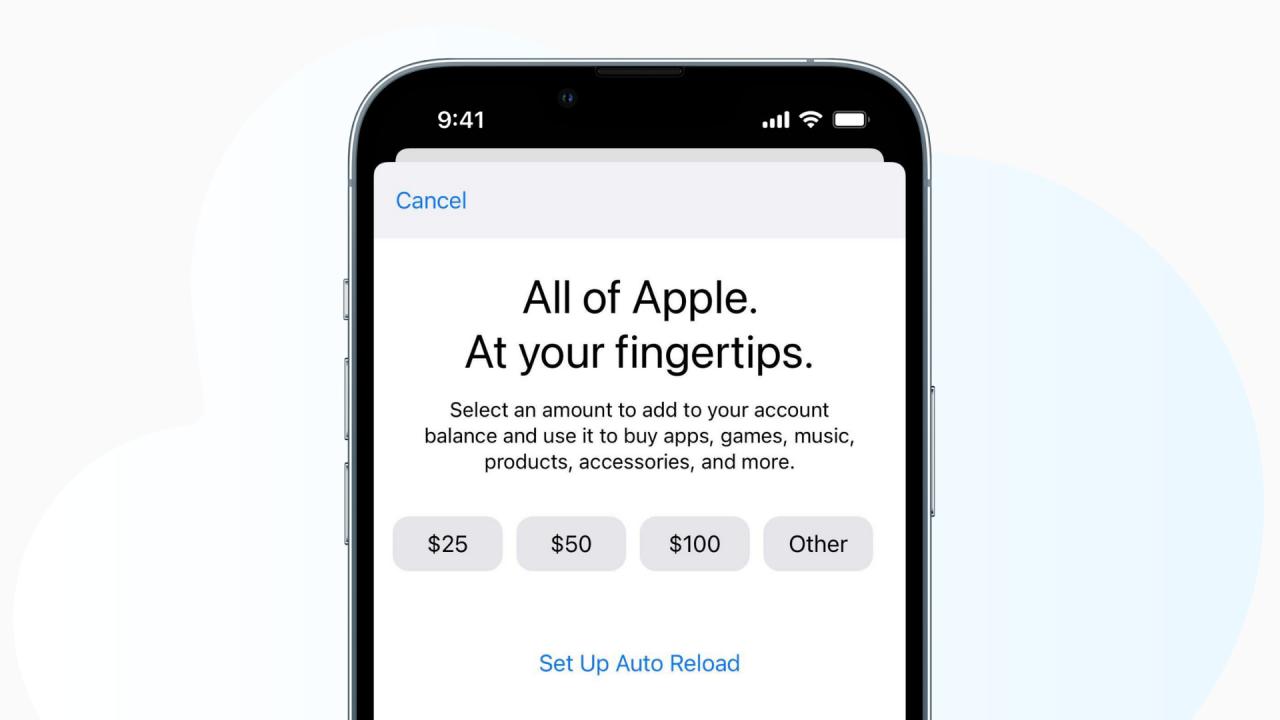
¿Qué es el balance de ID de Apple y cómo usarlo en iPhone, iPad y Mac?
5 agosto, 2022
Como envía imagenes en calidad total en iMessage, whatsapp, telegrama y señal
6 agosto, 2022¿Se pierde el widget de la calculadora en Mac? Mira estas alternativas
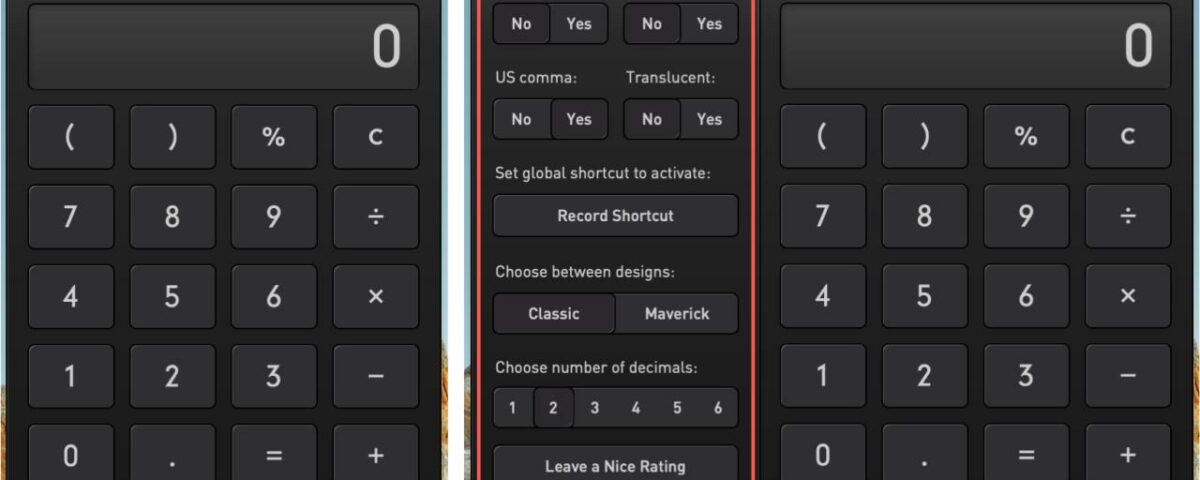
Con macOS Big Sur, ya no puede disfrutar de acceso rápido a widgets interactivos en el Centro de notificaciones. Claro, aún puede ver widgets para cosas como el clima y un reloj mundial, pero no puede realizar cálculos con unos pocos clics como antes.
Puede usar la búsqueda de Spotlight para ecuaciones simples rápidamente, pero si necesita un poco más, debe abrir la aplicación Calculadora . Dado que una calculadora es una de esas utilidades que no desea tener que buscar, le mostraremos algunas alternativas para reemplazar su widget perdido.
Aquí encontrará aplicaciones de calculadora para su barra de menú junto con accesos directos para abrir su aplicación Mac Calculator existente desde el Dock y usando su teclado. Revise las opciones y vea cuál es la que mejor se adapta a sus necesidades.
Alternativas de atajos de calculadora de Mac
Calculadoras de barra de menú
Calculator Pro (compra gratuita desde la aplicación) es la mejor opción gratuita para una calculadora de barra de menú para ecuaciones rápidas. Le brinda los operadores y funciones básicos, y le permite usar los botones de la calculadora o las teclas numéricas de su teclado. Tiene algunas configuraciones que puede ajustar y una cinta de calculadora que puede ver y copiar.
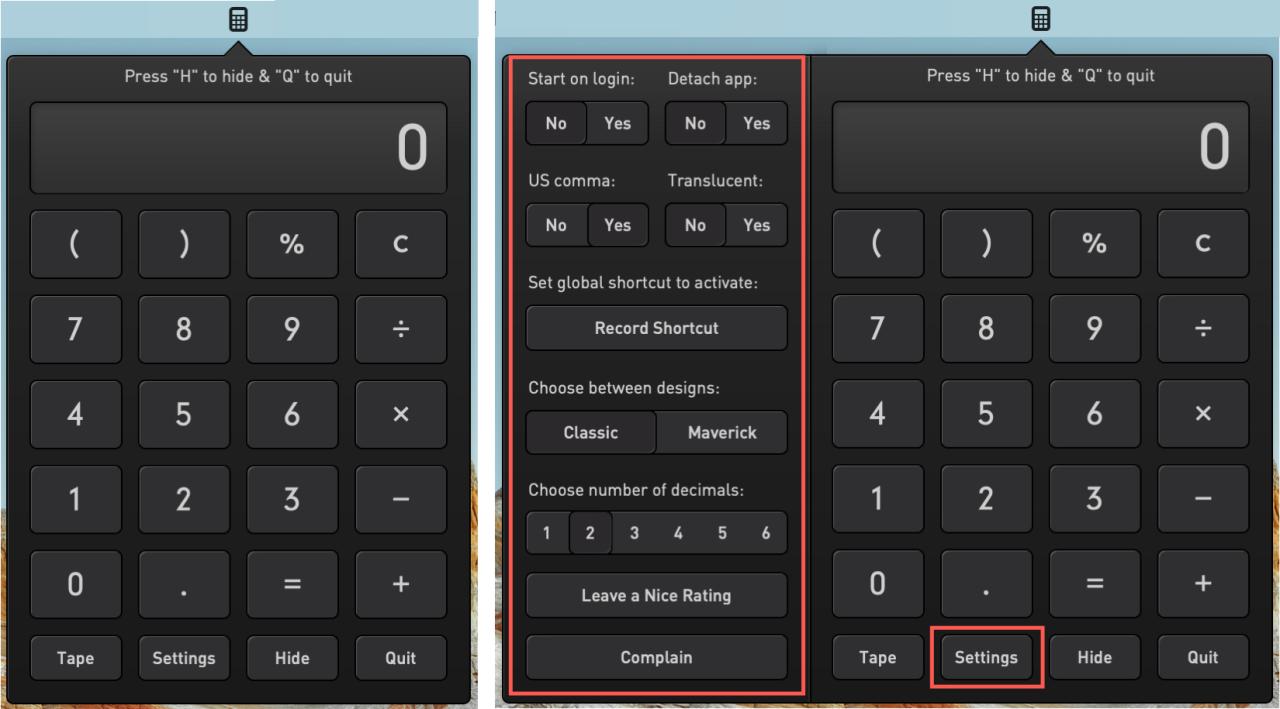
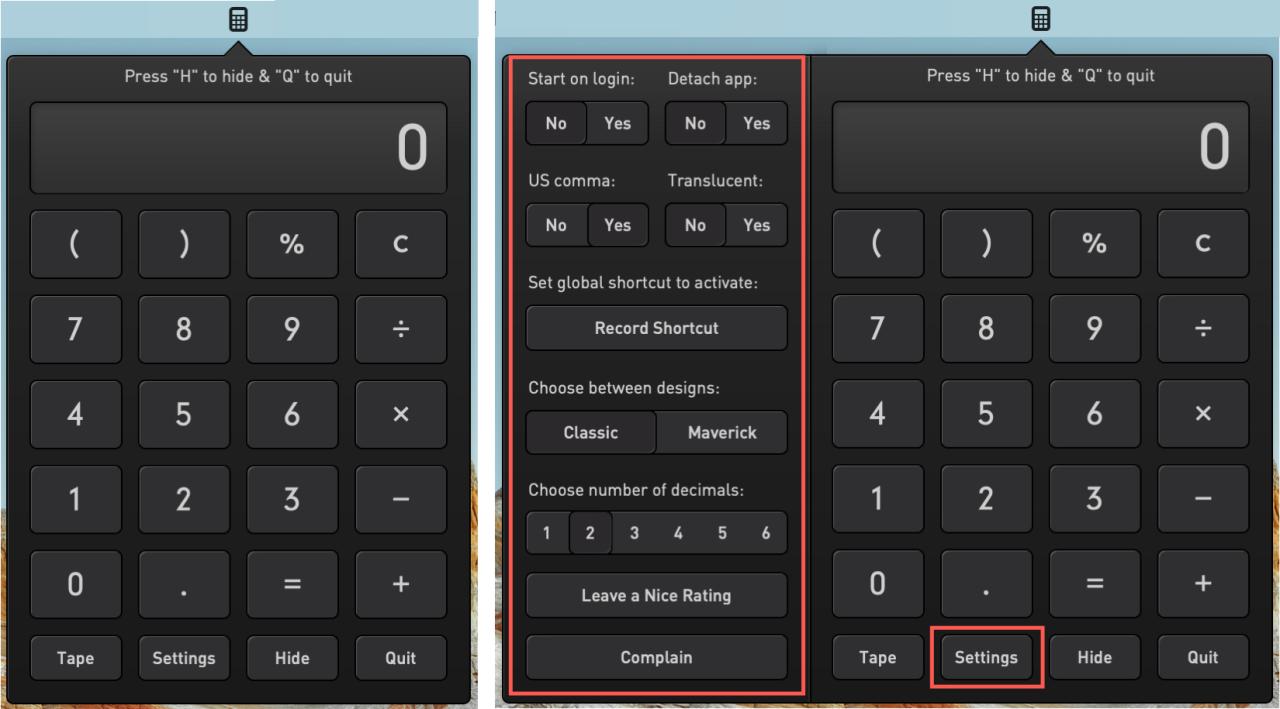
CalcBar (Gratis) es una gran herramienta para ecuaciones expandidas. Además de lo básico, puede trabajar con valores absolutos, raíces cuadradas, exponentes y más utilizando el índice de funciones de la aplicación. La aplicación también ofrece un botón Copiar a mano para su resultado. Si bien la apariencia de CalcBar no es la de una calculadora estándar con botones, y usará las teclas numéricas de su teclado, sigue siendo una excelente opción.
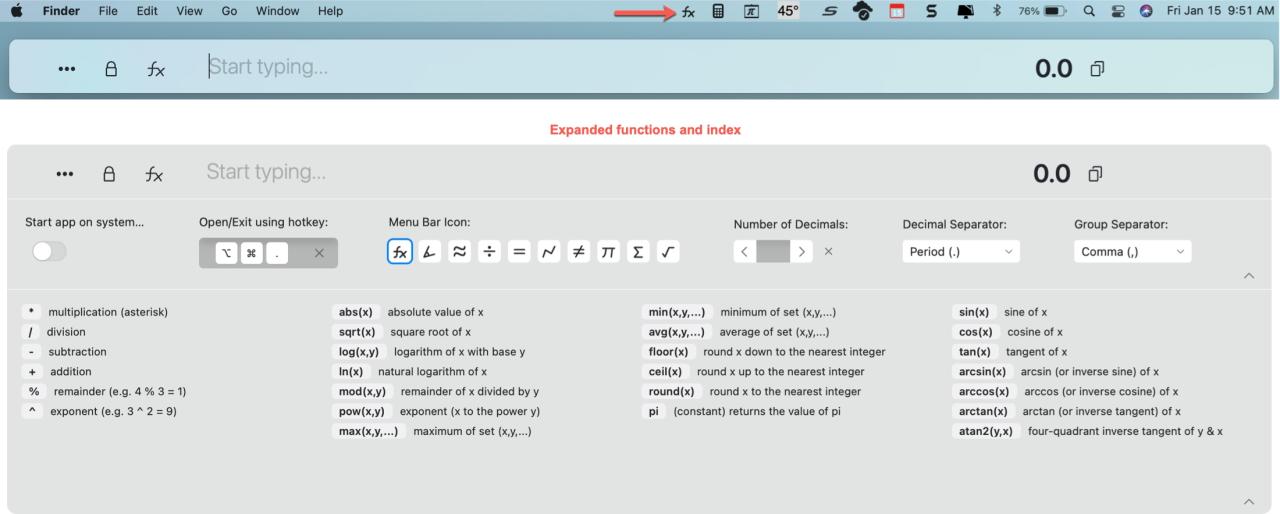
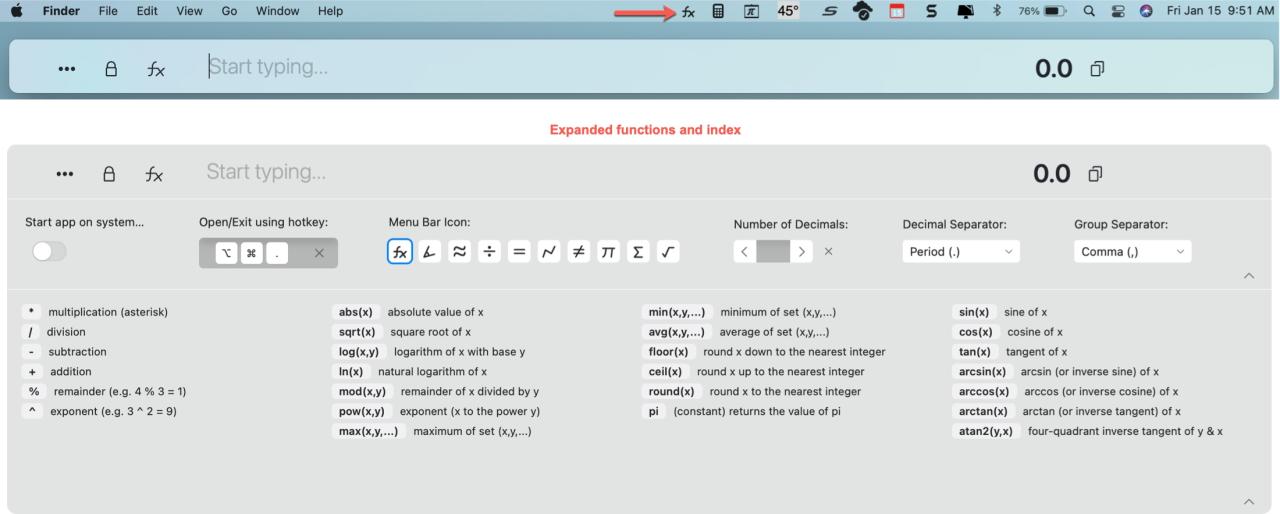
Aplicaciones adicionales
Si necesita una calculadora multifunción o quiere una para la barra de menú y no le importa gastar un poco, consulte estas aplicaciones adicionales.
- PCalc ($9.99): operaciones extendidas disponibles para ingenieros, científicos y programadores
- Calculadora en Menú ($0.99): Operaciones básicas
- Quick Calc: Calculadora de barra de menú ($0.99): Operaciones básicas
Agregue el acceso directo de la calculadora al Dock
Si prefiere quedarse con la aplicación Calculadora integrada de su Mac, mantener el ícono en su Dock es una forma rápida de hacer clic y abrirlo cuando lo necesite.
1) Abra la Calculadora desde la carpeta Aplicaciones.
2) Haga clic con el botón derecho o mantenga presionado Control y haga clic en el ícono en el Dock.
3) Mueva el cursor a Opciones y seleccione Mantener en el Dock .
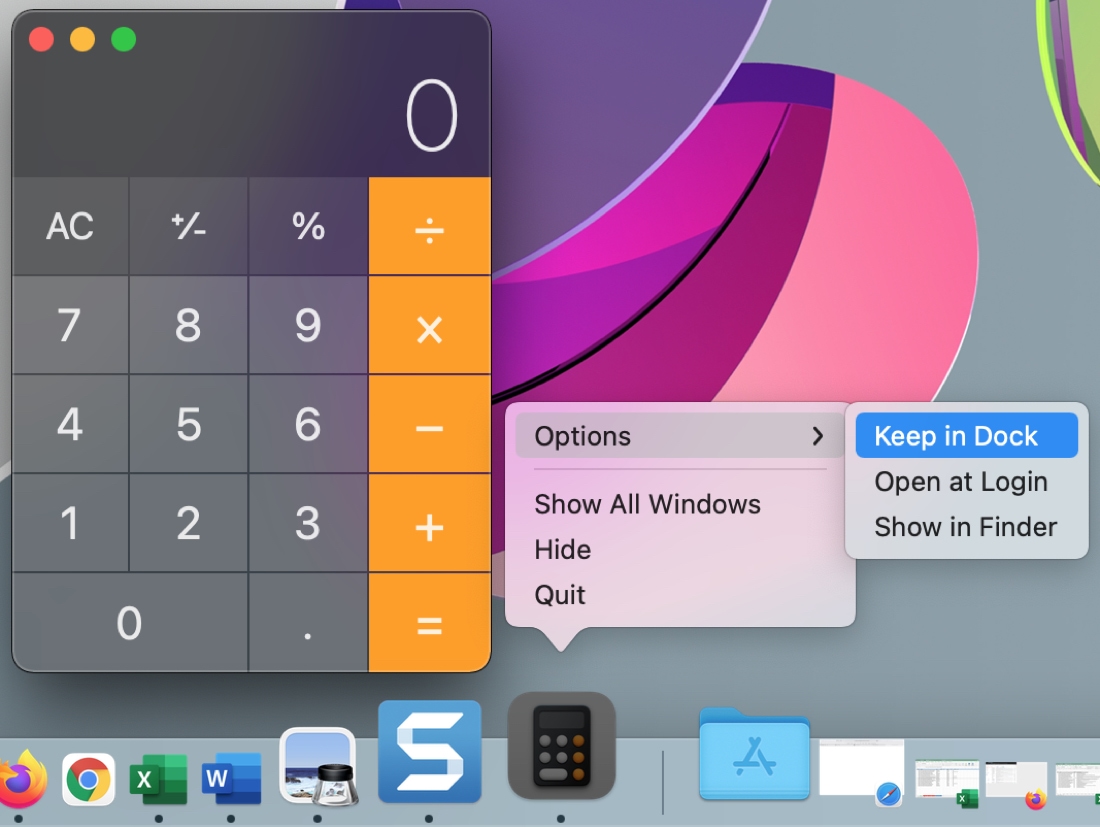
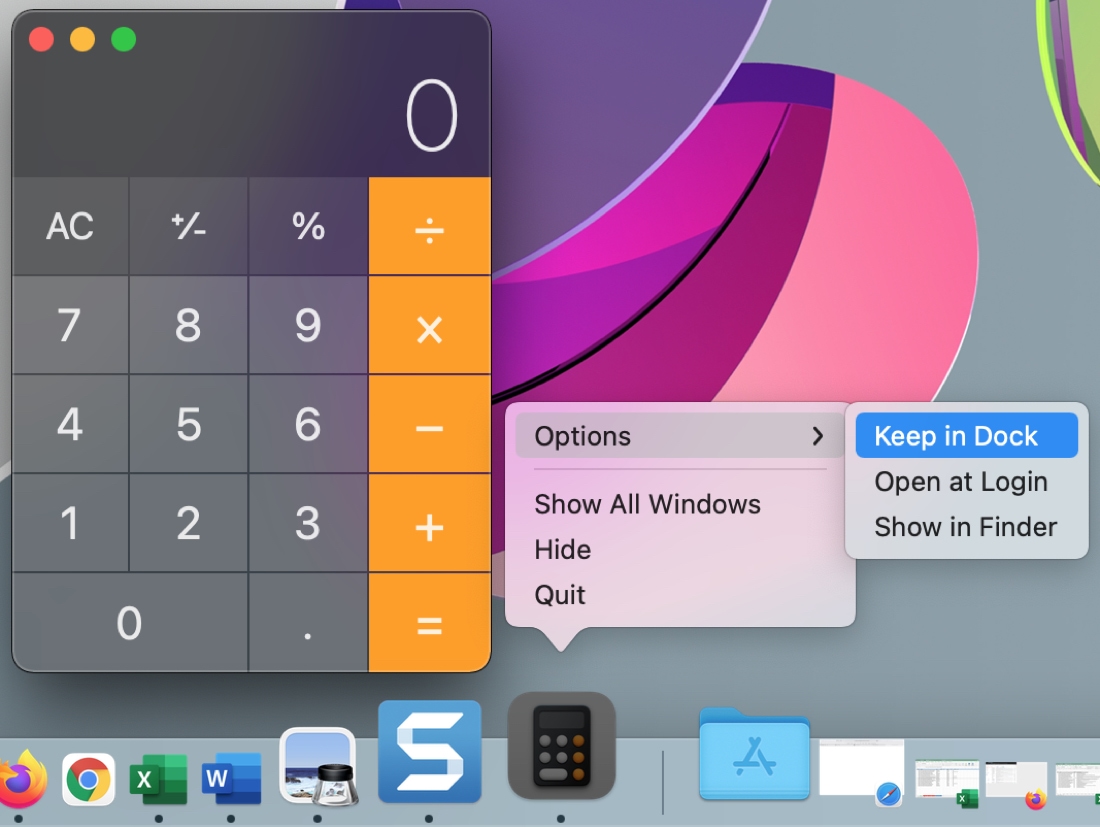
Una vez que el icono esté en tu Dock, puedes moverlo donde quieras.
Si aprecia las características de la calculadora Mac, como mostrar la cinta de papel y usarla como convertidor de unidades , acceda fácilmente desde su Dock. Además, consulte los métodos abreviados de teclado para la Calculadora en Mac.
Cree un atajo de teclado para iniciar la Calculadora
Si no está interesado en una aplicación de barra de menú y no le gusta otro ícono en su Dock, hay una forma más de usar su Calculadora rápidamente: con un atajo de teclado.
No hace mucho, le mostramos cómo iniciar una aplicación en su Mac con un atajo de teclado usando una configuración de Automator . Así que puede seguir ese procedimiento para configurar un atajo de teclado para abrir la aplicación Calculadora como lo hicimos nosotros.
Básicamente, crea una acción rápida en Automator para iniciar una aplicación y selecciona Calculadora.
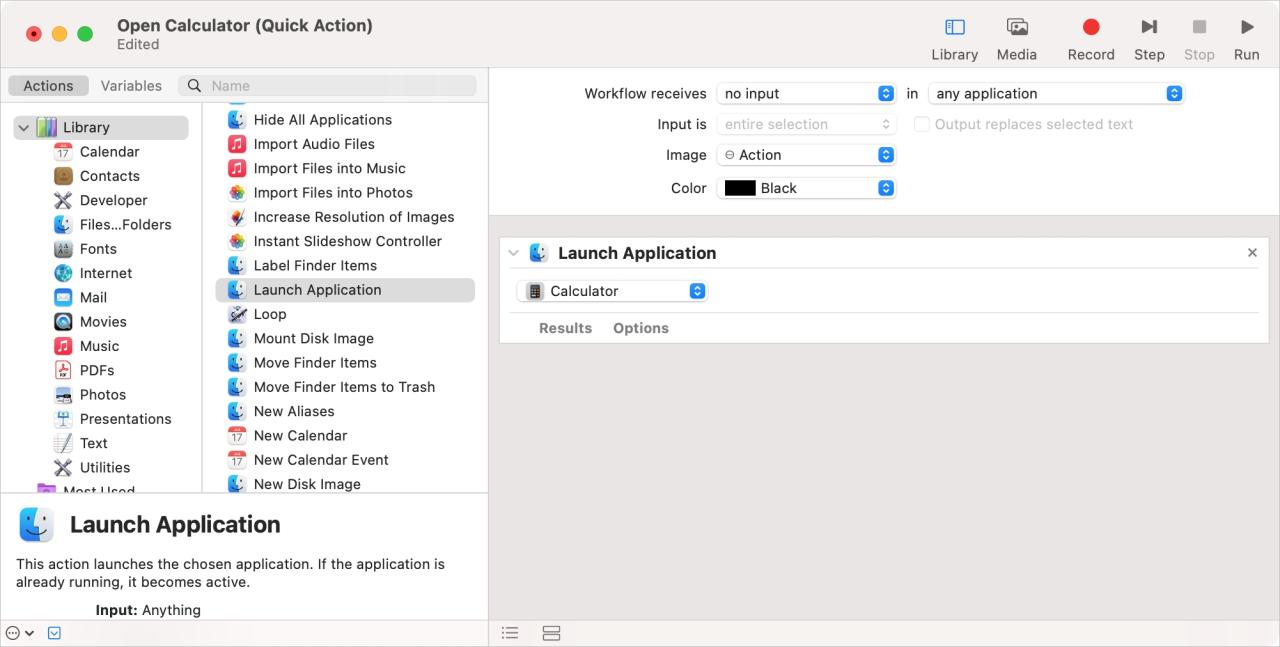
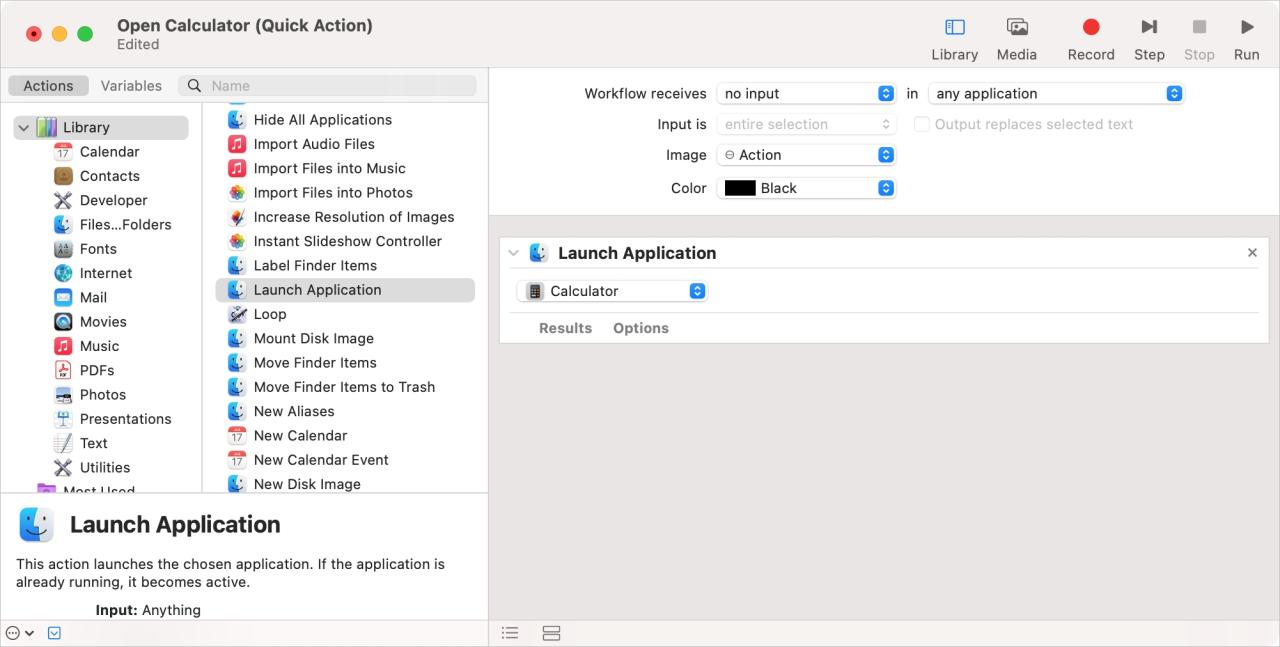
Luego, dirígete a Teclado> Accesos directos en tus Preferencias del sistema y dale a esa Acción rápida que creas una combinación de teclas que deseas usar.
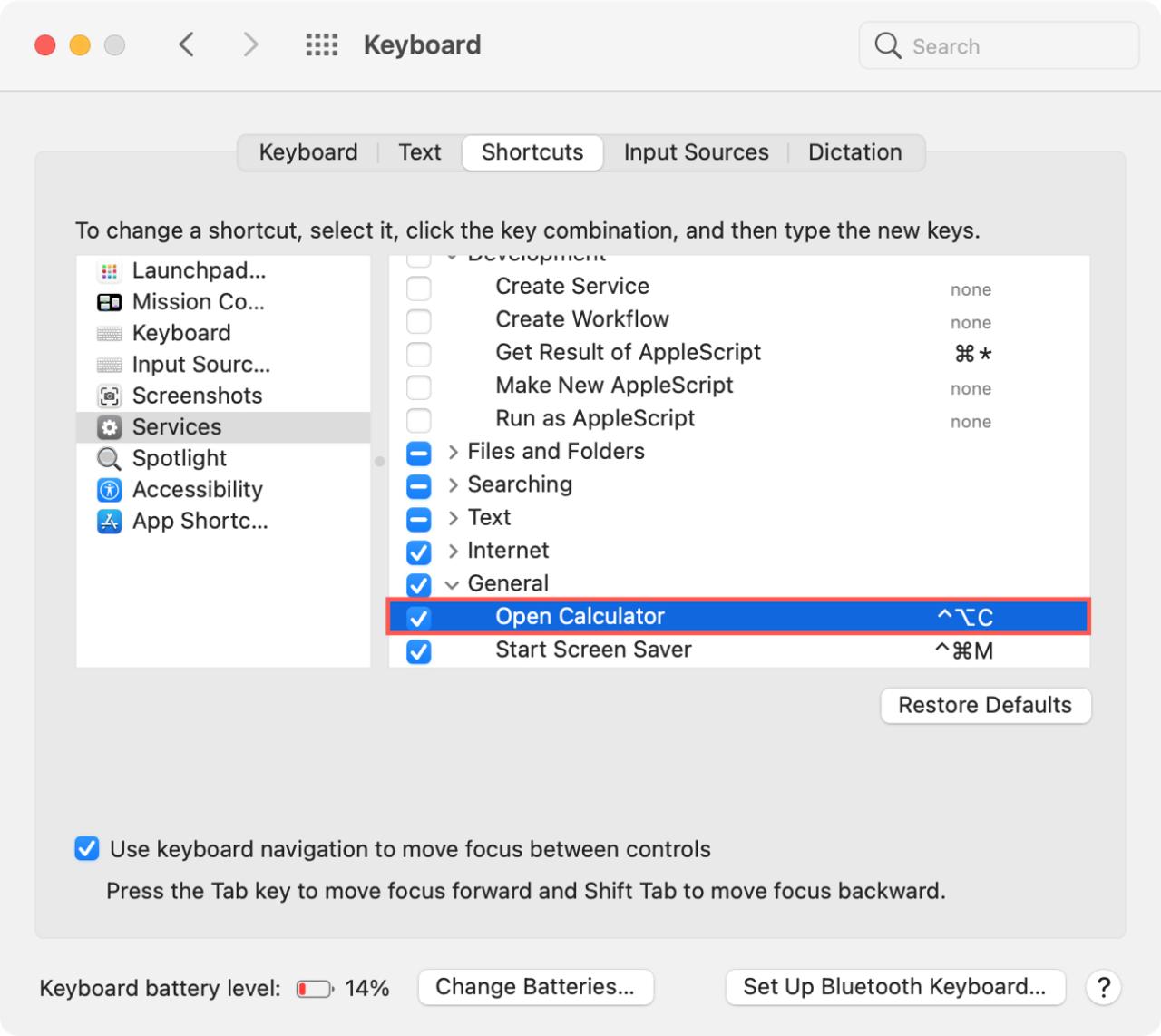
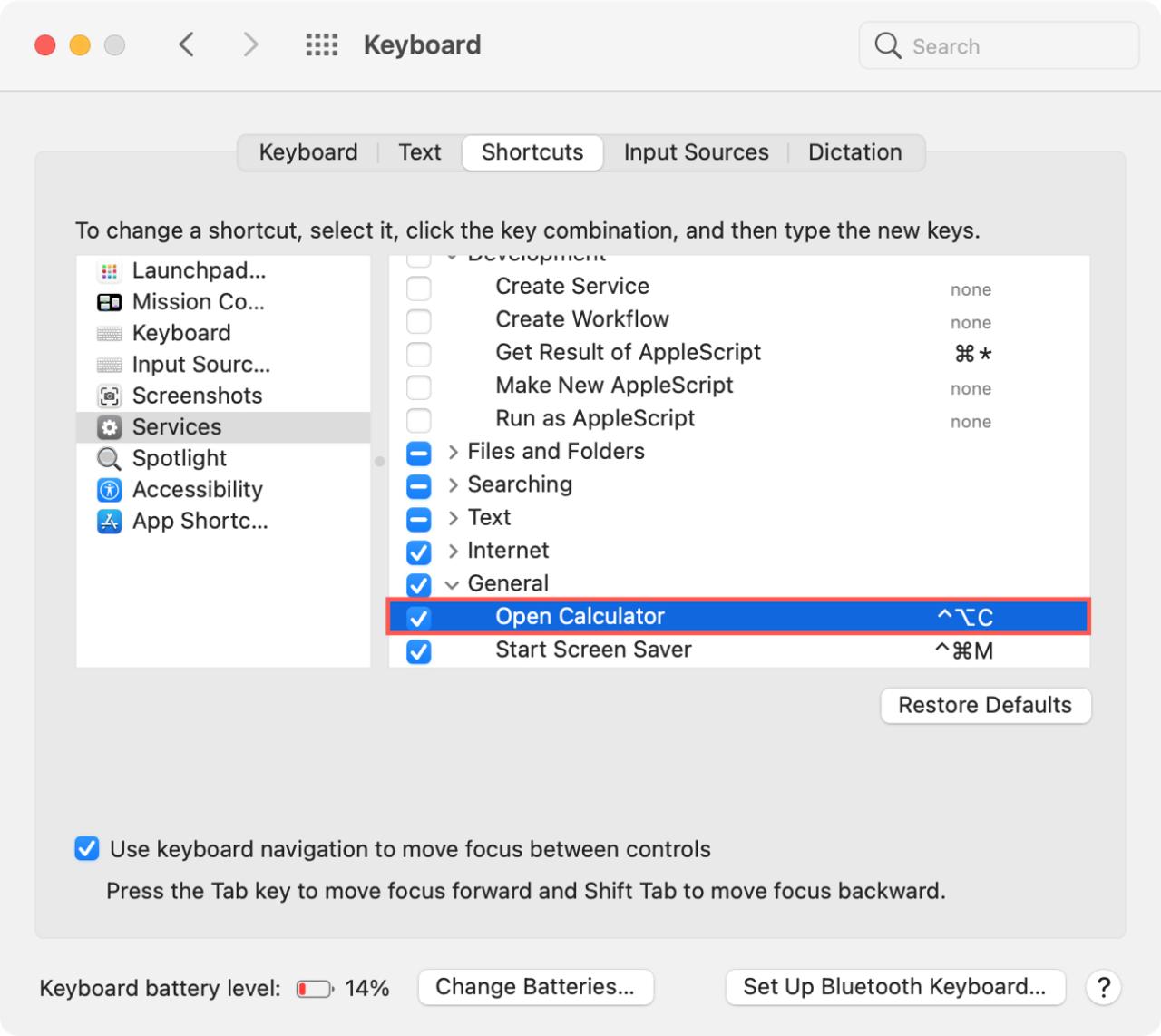
Con esto, solo usa el atajo de teclado para abrir la Calculadora en Mac cuando la necesites.
Envolviendolo
Hasta y a menos que Apple cambie el Centro de notificaciones renovado en macOS para permitir widgets interactivos como una calculadora, con suerte una de estas soluciones alternativas funcionará para usted. ¡Háganos saber!







